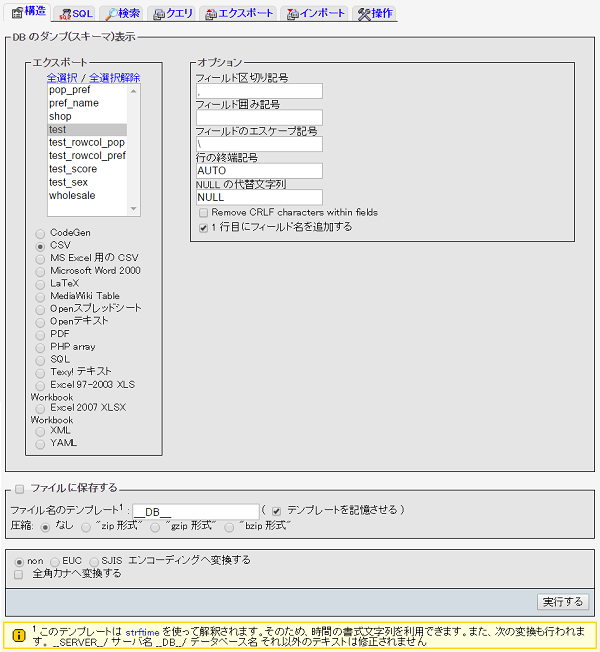概要
MySQLへのCSVファイルのインポートについては、ターミナル上でのLOAD DATAコマンドによる方法を整理した。
テーブルやSELECTの結果のエクスポートについては、以下の方法がネット上でも一般的。
|
1 2 3 4 |
SELECT * FROM [table] INTO OUTFILE "[outfile]" FIELDS TERMINATED BY ',' OPTIONALLY ENCLOSED BY '"'; |
ただし、さくらレンタルサーバで上記を実行しようとすると、以下のようにエラーになる。
|
1 |
ERROR 1045 (28000): Access denied for user '[user]'@'%' (using password: YES) |
これはレンタルサーバのユーザディレクトリの権限がrwx---r-xとなっていて、MySQLからの書き込みが制限されているためらしく、レンタルサーバでこの権限を変更することは難しい。
phpMyAdminを使ったエクスポートなら、ブラウザ上での操作でテーブルのダウンロードが可能。
phpMyAdminを起動する
さくらレンタルサーバのコントロールパネルを立ち上げ、「データベースの設定」をクリック。
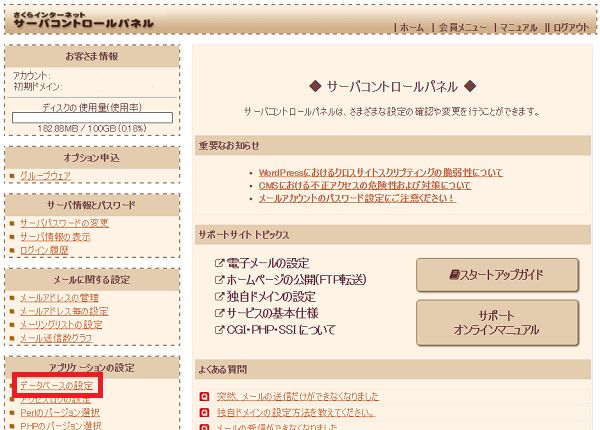
データベースの設定画面で、「管理ツールログイン」をクリック。
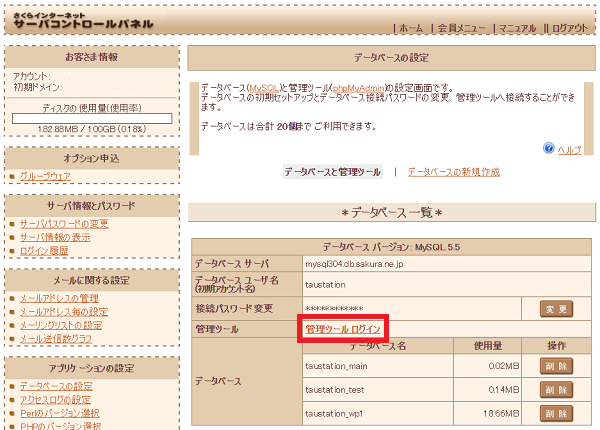
新しいタブでphpMyAdminのログイン画面が立ち上がるので、MySQLのユーザ名とパスワードを入力して「実行する」ボタンを押す。
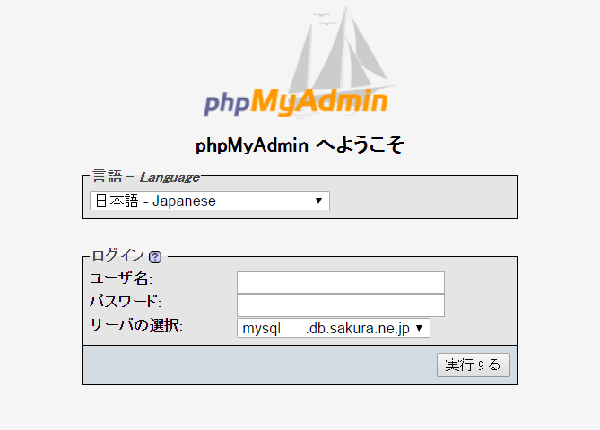
phpMyAdminでのエクスポート操作
ログイン後の画面の左にデータベースの一覧があるので、エクスポートするテーブルがあるデータベースを選択。
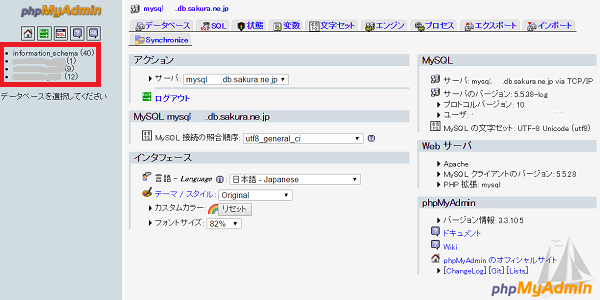
データベース内のテーブル一覧が表示されるので、エクスポートするテーブルにチェックを入れて、「チェックしたものを」のドロップダウンリストから「エクスポート」を選択。

エクスポート画面の左でCSVを選択すると、右側がCSVのオプション設定になる。
- フィールド区切りのデフォルト
';'を','に変更 - フィールド囲み記号のデフォルト
'"'を残すか、必要に応じて削除 - その他は適当に
- 「ファイルに保存する」のチェックを外す
- エンコーディング変換はしない
- 「実行する」ボタンで、
[テーブル名].csvのファイルがダウンロードされる